|
FRIENDSHIP AMICIZIA
Ringrazio Adriana per avermi permesso di tradurre questo tutorial.
qui puoi trovare qualche risposta ai tuoi dubbi. Se l'argomento che ti interessa non è presente, ti prego di segnalarmelo. Questo tutorial è stato scritto in PSP 9, ma può essere eseguito con qualsiasi versione del programma. Occorrente: Materiale qui Il tube usato per questo tutorial sono di Angie. Il materiale scrap è di Scrappy Expressions Il tube PaperCorner è di Adriana. Se vuoi condividere i tubes, per favore rispetta il lavoro degli autori, e lascia intatto il livello del watermark. (in questa pagina trovi i links ai siti dei creatori di tubes) Filtro: Filters Unlimited 2.0 qui Apri una nuova immagine trasparente 305 x 355 pixels. Imposta il colore di primo piano con #968c6e. Riempi  l'immagine trasparente con questo colore. l'immagine trasparente con questo colore.Effetti>Effetti di trama>Veneziana:  Apri il tube FTSY-nov2007, e vai a Modifica>copia. Torna al tuo lavoro e vai a Modifica>Incolla>Incolla come nuovo livello. Immagine>Ridimensiona, al 110%, tutti i livelli non selezionato.  Regola>Messa a fuoco>Metti a fuoco. Sposta  il tube in basso. il tube in basso.(vedi il mio esempio). Livelli>Unisci>Unisci tutto. Selezione>Seleziona tutto. Effetti>Effetti 3D>Ritaglio:  Selezione>Nessuna selezione. Modifica>Copia. Apri SE_Friendship_Frame. Attiva lo strumento Bacchetta magica   Clicca al centro della cornice per selezionarlo. Selezione>Modifica>Espandi, di 4 pixels. Livelli>Nuovo livello raster. Modifica>Incolla>Incolla nella selezione. Selezione>Nessuna selezione. Livelli>Disponi>Sposta giù. Livelli>Unisci>Unisci visibile. Metti da parte l'immagine per il momento. Apri una nuova immagine trasparente 750 x 550 pixels. Selezione>Seleziona tutto. Apri SE_Friendship_Paper 3. Torna all'immagine trasparente e vai a Modifica>Incolla>Incolla nella selezione. Selezione>Nessuna selezione. Apri CornerPaper_AdrianaDesigns, e vai a Modifica>copia. Torna al tuo lavoro e vai a Modifica>Incolla>Incolla come nuovo livello. Spostalo  nell'angolo in basso a sinistra. nell'angolo in basso a sinistra.Effetti>Effetti 3D>Sfalsa ombra:  Apri SE_Frienship_Ribbon 2, e vai a Modifica>copia. Torna al tuo lavoro e vai a Modifica>Incolla>Incolla come nuovo livello. Regola>Luminosità e contrasto>Luminosità e contrasto: 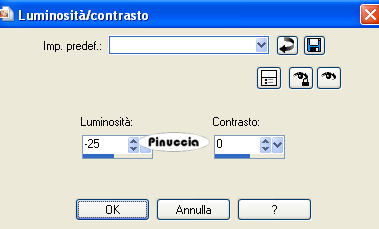 Sposta  il tube in alto a destra, vicino al bordo. il tube in alto a destra, vicino al bordo.Effetti>Effetti 3D>Sfalsa ombra, con i seguenti settaggi:  Livelli>Duplica. Sposta  questo duplicato in in basso a sinistra, vicino al bordo. questo duplicato in in basso a sinistra, vicino al bordo.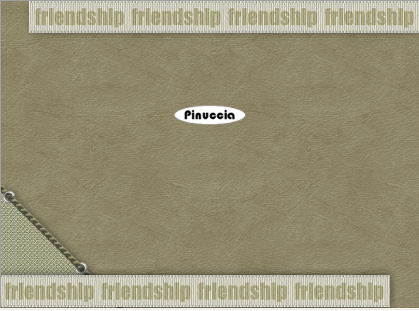 Effetti>Effetti 3D>Sfalsa ombra:  Apri SE_Friendship_Paper 2, e vai a Modifica>copia. Torna al tuo lavoro e vai a Modifica>Incolla>Incolla come nuovo livello. Spostalo  in alto a sinistra. in alto a sinistra.(circa a 230 pixels). 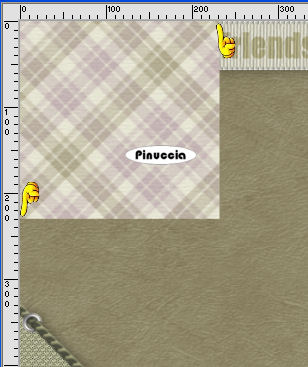 Apri SE_Easter_CrossStitching, e vai a Modifica>copia. Torna al tuo lavoro e vai a Modifica>Incolla>Incolla come nuovo livello. Immagine>Ridimensiona, al 65%, tutti i livelli non selezionato. Posizionalo  in basso su Paper 2. in basso su Paper 2.Livelli>Duplica. Immagine>Ruota>ruota per gradi, 90 gradi (a destra o a sinistra, è indifferente), tutti i livelli non selezionato. Spostalo  a destra della carta. a destra della carta.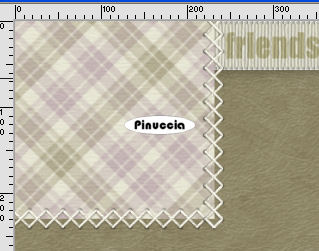 Livelli>Unisci>Unisci giù. Ripeti Livelli>Unisci>Unisci giù. Adesso i livelli della carta e delle cuciture sono uniti in un unico livello. Effetti>Effetti 3D>Sfalsa ombra: 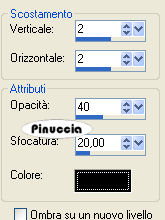 Livelli>Duplica. Immagine>Rifletti. Immagine>Capovolgi. 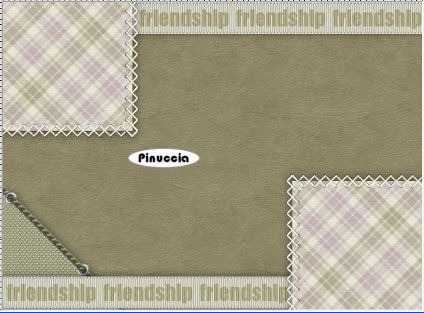 Attiva l'immagine che hai messo da parte prima, e vai a Modifica>copia. Torna al tuo lavoro e vai a Modifica>Incolla>Incolla come nuovo livello. Sposta  l'immagine in basso. l'immagine in basso.Effetti>Effetti 3D>Sfalsa ombra:  Apri SE_Friends_Flower 3, e vai a Modifica>copia. Torna al tuo lavoro e vai a Modifica>Incolla>Incolla come nuovo livello. Immagine>Ridimensiona, al 75%, tutti i livelli non selezionato. Sposta  il tube in alto a sinistra. il tube in alto a sinistra.Effetti>Effetti 3D>Sfalsa ombra:  Apri SE_Friends_Flower 2, e vai a Modifica>copia. Torna al tuo lavoro e vai a Modifica>Incolla>Incolla come nuovo livello. Immagine>Ridimensiona, al 65%, tutti i livelli non selezionato. Sposta  il tube in alto a sinistra sul fiore appena incollato. il tube in alto a sinistra sul fiore appena incollato.Effetti>Effetti 3D>Sfalsa ombra, con i settaggi precedenti. Apri SE_Friends_Flower 1, e vai a Modifica>copia. Torna al tuo lavoro e vai a Modifica>Incolla>Incolla come nuovo livello. Sposta  il tube in basso a destra. il tube in basso a destra.Effetti>Effetti 3D>Sfalsa ombra, con i settaggi precedenti. Apri SE_SaintNicholas_KnottedRibbon_2, e vai a Modifica>copia. Torna al tuo lavoro e vai a Modifica>Incolla>Incolla come nuovo livello. Immagine>Ridimensiona, al 55%, tutti i livelli non selezionato. Regola>Saturazione e tonalità>Viraggio: 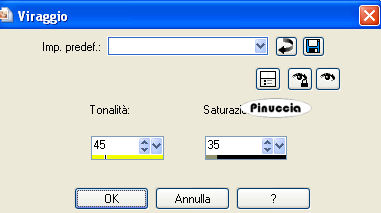 Regola>Luminosità e contrasto>Luminosità e contrasto: 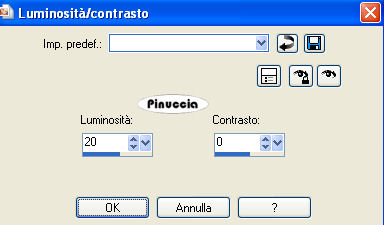 Sposta  il fiore in basso a destra. il fiore in basso a destra.Effetti>Effetti 3D>Sfalsa ombra, con i settaggi precedenti. Apri SE_Friendship_DoubleHeartCharm, e vai a Modifica>copia. Torna al tuo lavoro e vai a Modifica>Incolla>Incolla come nuovo livello. Immagine>Ridimensiona, al 70%%, tutti i livelli non selezionato, 2 volte. Sposta  il nastro in basso. il nastro in basso.Effetti>Effetti 3D>Sfalsa ombra, con i settaggi precedenti. Apri SE-Friends_wordArt, e vai a Modifica>copia. Torna al tuo lavoro e vai a Modifica>Incolla>Incolla come nuovo livello. Immagine>Ridimensiona, all'80%, tutti i livelli non selezionato. Posiziona  il testo in alto a destra. il testo in alto a destra.Controlla che ogni cosa sia al suo posto.  Immagine>Aggiungi bordatura, 1 pixel, simmetriche, con il colore #585447. Seleziona il bordo con la bacchetta magica  Effetti>Effetti di trama>Veneziana: 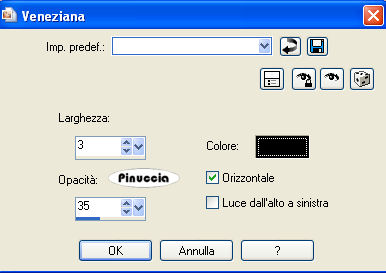 Selezione>Inverti. Effetti>Effetti 3D>Sfalsa ombra:.  Ripeti l'Effetto Sfalsa ombra, ma cambiando verticale e orizzontale a -2. Selezione>Nessuna selezione. Immagine>Aggiungi bordatura, 1 pixel, simmetriche, con il colore #585447. Effetti>Plugins>Filters Unlimited - Color Effects - Colorize (RGB): 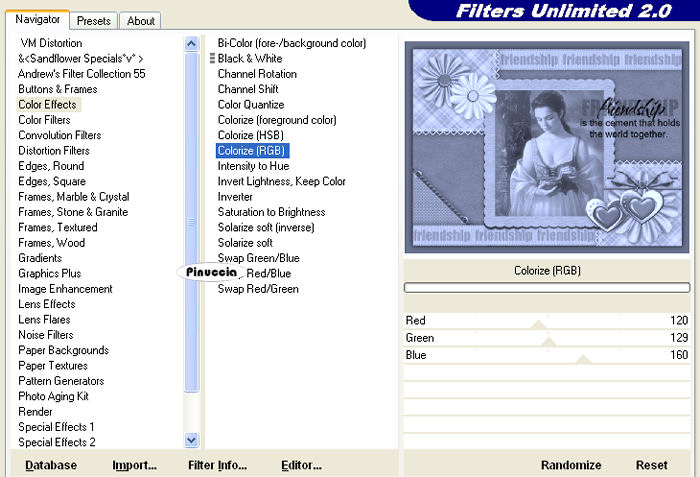 Regola>Luminosità e contrasto>Luminosità e contrasto. 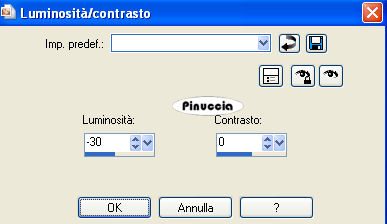 Aggiungi, se vuoi, su un nuovo livello il tuo nome e/o il tuo watermark. Livelli>Unisci>Unisci tutto e salva in formato jpg.  Se hai problemi o dubbi, o trovi un link non funzionante, o anche soltanto per dirmi che ti è piaciuto, scrivimi 
14 Dicembre 2007 Le mie traduzioni sono regolarmente registrate |